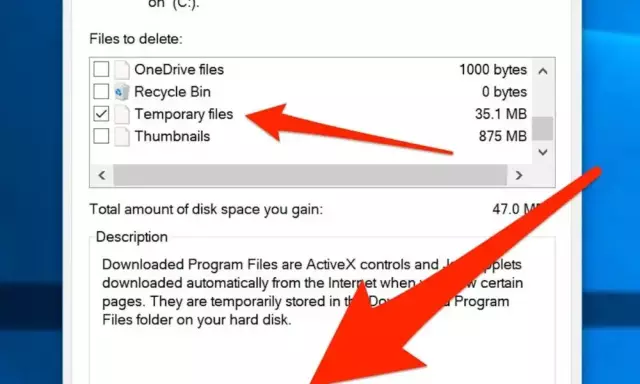- Autor Lauren Nevill [email protected].
- Public 2023-12-16 18:55.
- Ostatnio zmodyfikowany 2025-01-23 15:23.
ARP (Address Resolution Protocol) odgrywa decydującą rolę w połączeniach TCP/IP. Dlatego w przypadku problemów z ładowaniem niektórych witryn lub braku pingowania adresów IP spróbuj wyczyścić pamięć podręczną arp. Należy zauważyć, że ta procedura jest wykonywana tylko z wiersza poleceń.

Instrukcje
Krok 1
Najpierw wywołaj wiersz poleceń, otwierając menu Start. W pasku wyszukiwania wpisz „cmd”, ale bez cudzysłowów i nie naciskaj klawisza Enter. Zamiast tego kliknij prawym przyciskiem myszy łącze „cmd.exe” i wybierz „Uruchom jako administrator” (lub Uruchom jako administrator). Teraz musisz potwierdzić wykonanie procesu w oknie o nazwie „Kontrola konta użytkownika”. Następnie linia poleceń pojawi się przed tobą. Nawiasem mówiąc, jeśli jego ikona jest już naprawiona w „Start”, nie musisz korzystać z wyszukiwania.
Krok 2
Następnie wykonaj polecenie „arp -a”. Wyświetli listę wszystkich wpisów ARP przechowywanych na urządzeniu. Jednak opcja -a nie jest jedyną opcją, ponieważ inne przełączniki są obsługiwane przez polecenie arp. Na przykład -d pozwala usunąć adres IP. Dzięki -d -a możliwe jest usunięcie wszystkich wpisów z tablicy ARP. Odwrotnie, opcja -s dodaje rekordy do tabeli.
Krok 3
Aby całkowicie usunąć pamięć podręczną ARP w systemie Windows 2000 / XP / Vista / 7, kliknij przycisk „Start”, a następnie „Uruchom”. W wyświetlonym polu wpisz polecenie netsh interface ip delete arpcache. Kliknij OK, aby zakończyć operację.
Krok 4
Na wszelki wypadek sprawdź, czy procedura czyszczenia poszła dobrze. Aby to zrobić, uruchom polecenie arp -a. Jeśli pamięć podręczna nie została wyczyszczona, przyczyną może być błąd systemu operacyjnego. Ten błąd może wystąpić po aktywowaniu usługi Routing i dostęp zdalny.
Krok 5
Aby rozwiązać problem, zaloguj się do panelu sterowania, w sekcji „System i zabezpieczenia” wybierz „Narzędzia administracyjne”. Następnie uruchom aplikację "Zarządzanie komputerem" i kliknij dwukrotnie, aby otworzyć sekcję "Usługi". Kliknij element „Routing i zdalny dostęp” iw wyświetlonym menu uruchom opcję „Wyłączone”. Po wykonaniu wszystkich niezbędnych kroków spróbuj ponownie wyczyścić pamięć podręczną arp.